Как настроить NFC для оплаты картой Сбербанка
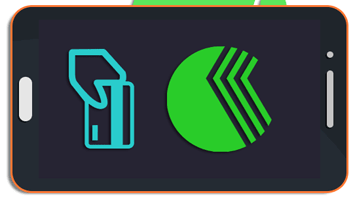
Пластиковые карты от разных банков, включая Сбербанк, пользуются большой популярностью и используются огромным количеством людей. Однако вместе с появлением и массовым распространением технологии бесконтактной оплаты, карты перестали быть наиболее удобным средством оплаты в магазинах. В ходе настоящей инструкции мы расскажем о подключении карты Сбербанка к смартфону на платформе Android.
Как настроить NFC для оплаты картой Сбербанка
Содержание: Как настроить NFC для оплаты картой Сбербанка
- Оплата телефоном вместо карты Сбербанка
- Вариант 1: Сбербанк Онлайн
- Вариант 2: Стандартные средства
Оплата телефоном вместо карты Сбербанка
Обязательное условие для бесконтактной оплаты телефоном заключается в наличии NFC-чипа и, соответственно, поддержке одного из специальных приложений в зависимости от модели и производителя смартфона. Произвести привязку можно как через официальное ПО от Сбербанка, так и указав реквизиты карточки вручную. При этом если телефон не поддерживает данный тип оплаты, нужных функций попросту не будет.
Читайте также: Приложения для оплаты телефоном на Android
Вариант 1: Сбербанк Онлайн
Вне зависимости от модели и производителя телефона, но при активированной функции бесконтактной оплаты, произвести подключение карты Сбербанка можно через официальное ПО данного банка. При этом для оплаты смартфоном можно использовать только две разновидности пластиковых карт: MasterCard и Visa. Во втором случае подойдет как именная карта, так и Momentum.
Скачать Сбербанк Онлайн
1. Загрузите упомянутое приложение с официальной страницы, откройте и произведите авторизацию. Детальнее процесс был нами рассмотрен в следующей инструкции.
Подробнее: Как установить Сбербанк Онлайн на Android
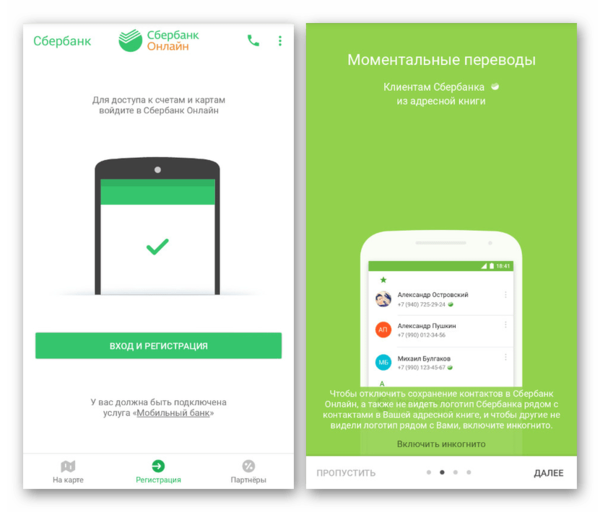
2. Из общего списка выберите карту, которую хотите использовать для оплаты покупок с телефона. После этого на открывшейся станице воспользуйтесь кнопкой «Подробная информация».
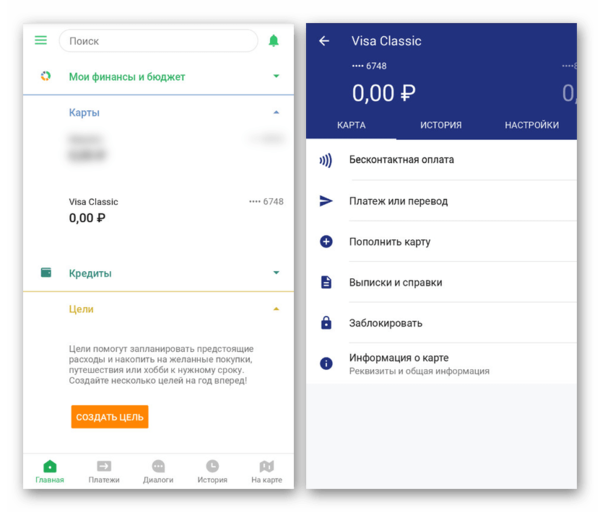
3. Среди представленных вариантов тапните по строке «Бесконтактная оплата». В зависимости от возможностей телефона, вам будет предложено произвести привязку через Android Pay или через Samsung Pay.
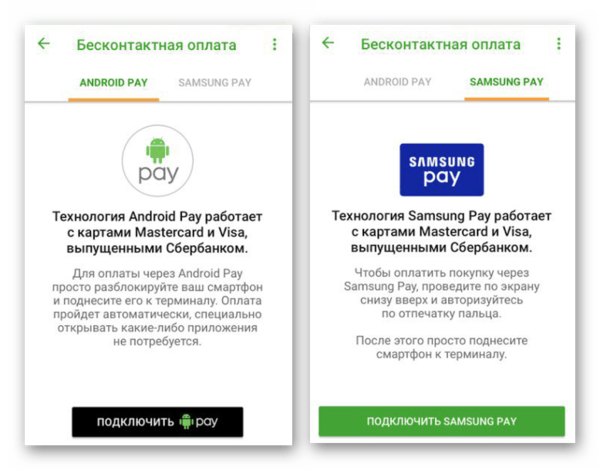
4. Для завершения нажмите кнопку «Добавить» и следуйте инструкции приложения. По завершении на экране появится уведомление об успешной привязке.
Примечание: Привязать можно неограниченное количество банковских карт, но только поддерживающих бесконтактную оплату.
Этот вариант является наиболее простым, так как позволяет избежать процедуры самостоятельного ввода данных от карты с последующей проверкой. К тому же, Сбербанк Онлайн самостоятельно определяет используемое для бесконтактной оплаты приложение.
Вариант 2: Стандартные средства
Если воспользоваться ранее рассмотренным приложением не получается, можно произвести привязку карты Сбербанка вручную, используя специальное ПО. Требуемое приложение полностью зависит от модели устройства и нередко по умолчанию отсутствует на смартфоне, требуя загрузки из Google Play Маркета.
1. На любом Андроид-устройстве, оборудованном NFC-чипом, может быть установлено приложение Android Pay. При этом на сегодняшний день данное ПО в Плей Маркете называется Google Pay и объединяет в себе куда больше функций, нежели просто бесконтактную оплату.
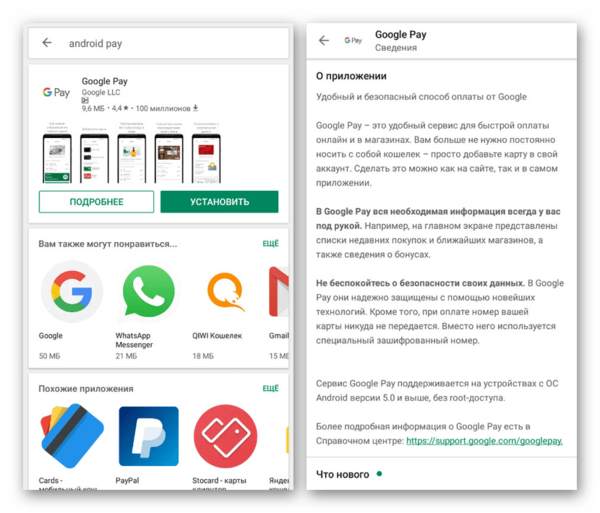
Для продолжения загрузите Google Pay из официального магазина и авторизуйтесь, используя учетную запись Гугл. Работать ПО будет на Андроид не ниже 5.0, однако в сети есть версии и для более ранних ОС.
Читайте также: Как пользоваться Google Pay
2. Завершив подготовку, откройте приложение и перейдите на вкладку «
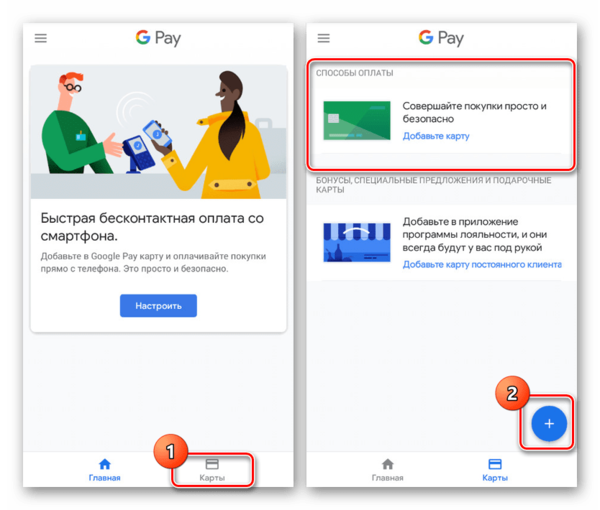
Если приложение было запущено впервые, на одной из стартовых страниц будет также представлена кнопка для добавления карты.
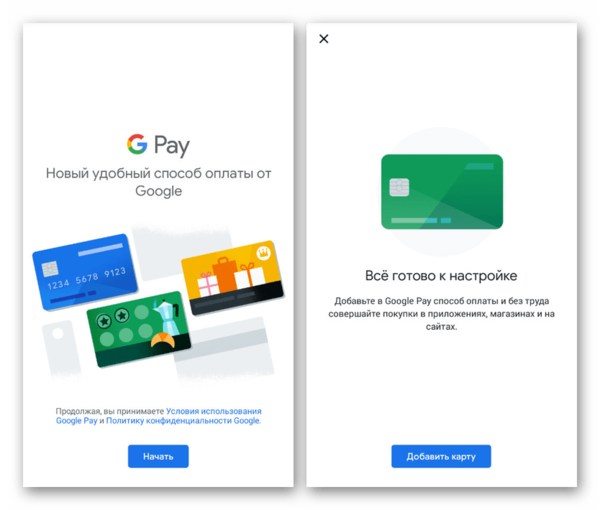
Примечание: Если данные не будут соответствовать реальным, приложение сообщит об этом, подсвечивая строки с ошибками. Благодаря этому практически невозможно ошибиться с вводом реквизитов.
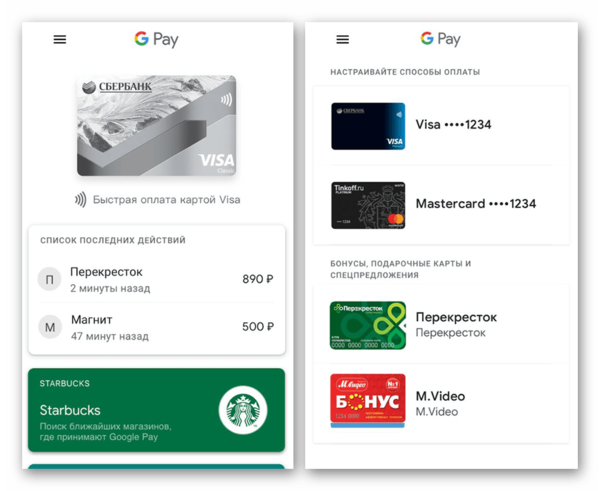
По необходимости в будущем карту можно будет удалить, например, для замены на новую или при переходе на другой аккаунт.
Читайте также: Как удалить карту из Google Pay
Samsung Pay
1. Как и в случае с Google Pay, загрузив приложение Samsung Pay из Play Маркета, откройте его и произведите идентификацию удобным способом. В зависимости от модели девайса возможности могут быть ограничены.
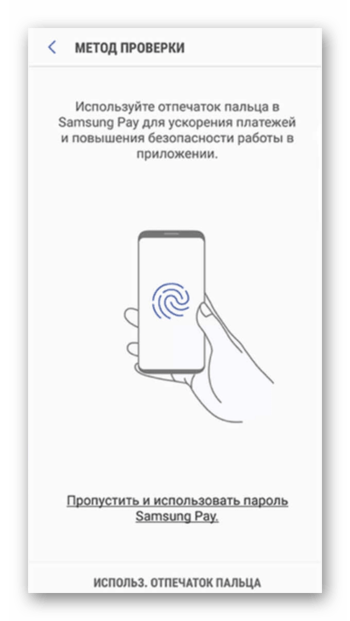
2. На главной странице тапните по значку с изображением «+» и введите данные от карты Сбербанка. Здесь действуют общие ограничения, позволяя привязать один из вариантов: Visa и MasterCard.
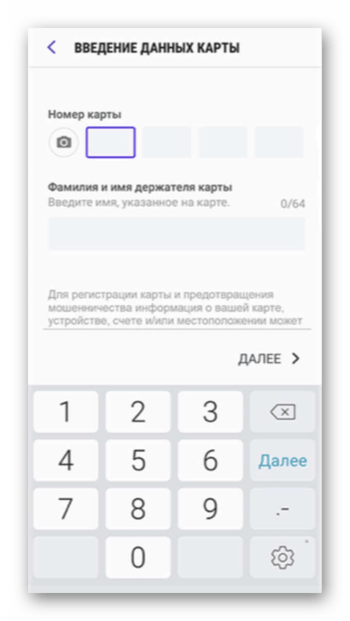
3. После ввода реквизитов карты потребуется подтверждение. Для этого достаточно ввести код, отправленный на номер телефона, привязанный к карте. В целом, достаточно следовать стандартным рекомендациям Samsung Pay.
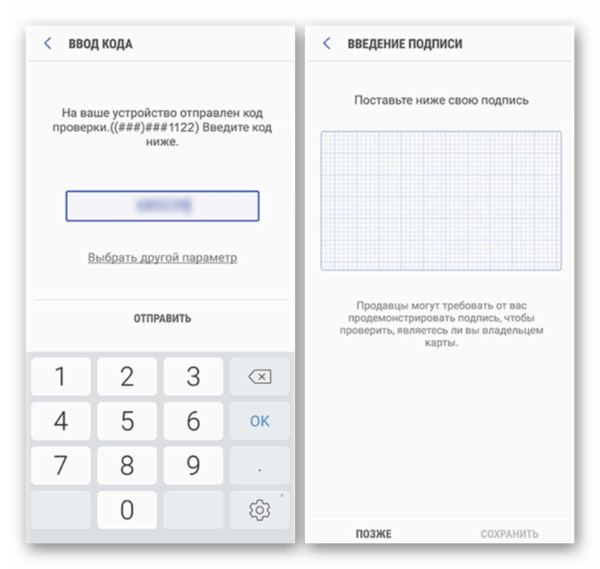
В результате на экране появится уведомление об успешной привязке карты. С последующим использованием приложения вряд ли возникнут проблемы.
В обоих рассмотренных случаях нет необходимости использовать официальное ПО от Сбербанка, так как подтверждение можно произвести с помощью опции «Мобильный банк». При этом, если не учитывать существенно большего количества действий на этапе добавления карты, метод превосходит первый вариант из-за возможности оплаты покупок как в магазинах, так и на интернет-ресурсах.
Заключение
После подключения карты Сбербанка так или иначе оплата производится при помощи специального приложения, будь то Google Pay или Samsung Pay. В обоих случаях необходимо открыть ПО и поднести Android-устройство к терминалу оплаты в магазине, подтвердив перевод средств одним из выбранных способов. Надеемся, изложенной информации было достаточно для достижения цели.
Как настроить NFC для оплаты картой Сбербанка
У всех есть пластиковая карта, но техника не стоит на месте.

Появляются новые способы оплаты, которые становятся более комфортными для пользователей. Инновационное предложение от Сбербанка – бесконтактная оплата покупок с помощью телефона.
Что такое бесконтактная оплата телефоном через Сбербанк
Оплата телефоном основана на применении технологии под названием NFC. Используемые устройства должны близко находиться друг с другом. Работа осуществляется посредством беспроводной связи, которая имеет небольшой радиус действия. Благодаря этому перехватить излучаемый сигнал практически невозможно, так что за безопасность данных можно не переживать. Высокий уровень конфиденциальности достигается за счет использования виртуального счета, данные карты при операции не задействованы.
• телефон со встроенным внутрь чипом NFC;
• специальное считывающее устройство;
• подключенное приложение.
Сама процедура не потребует никаких специальных знаний. Процесс оплаты выполняется в несколько этапов:
1. Смартфон подносят к терминалу.
2. Деньги перечисляются за 2-3 секунды.
Такой способ покупки товаров доступен во многих организациях: транспорте, фитнес-клубах, ресторанах, кафе и не только. С каждым днем количество заведений данного типа становится больше.
Карты Сбербанк с бесконтактной технологией оплаты
Оплату платежей при помощи мобильного устройства поддерживают практически все выпускаемые пластиковые карточки с разными платежными системами. Платежная система МИР тоже входит в их число. Исключение составляют только VisaElectron и Maestro.
Для использования услуги не обойтись без специального приложения.
Одно из условий оплаты – наличие терминала с технологией POS, который будет способен принимать излучаемый сигнал.
Какую систему оплаты выбрать
На территории РФ действует три платежных системы, которые предлагают подобный способ оплаты товаров и услуг: AndroidPay, SamsungPay и ApplePay.
Перечисленные сервисы имеют схожий принцип действия, методы выполнения платежей, используемые технологии и системы безопасности. Тем не менее, у каждого из них есть определенные преимущества и недостатки, на которые влияют и производители мобильных телефонов. При выборе системы с ними необходимо подробно ознакомиться.
AndroidPay

Данная платежная система поставляется компанией Google. Она встраивается на мобильные устройства, которые работают на базе операционной системы Android. Среди плюсов использования услуги стоит отметить такие:
• с AndroidPay работает большое количество банков;
• при участии в акциях, проводимых банком, существует возможность получения дополнительных кэшбэков;
• встроенная привязка к сервис-приложению и подсчет полученных баллов при безналичной оплате товара;
• отсутствие необходимости в идентификации пользователя при помощи сканирующего устройства. Ведения ПИНа или графического кода будет вполне достаточно.
Есть и некоторые минусы, которые нельзя не отметить:
• в восстановленных телефонах такие приложения работать не будет;
• использование смартфонов возможно только в особых терминалах, которые предлагают возможность бесконтактной оплаты.
Несмотря на некоторые недостатки использование системы удобно и не вызывает сложностей.
SamsungPay

Корейская компания быстро развивается и начинает составлять серьезную конкуренцию другим разработчикам NFC-приложений. Стремительное развитие обусловлено следующими преимуществами:
• широкий ряд смартфонов, которым доступна поддержка платежных приложений;
• демократичная стоимость мобильных устройств;
• большой выбор банков-партнеров;
• возможность использования чипа для разных приложений;
• существует имитация магнитной полосы, что позволяет использовать устройство на привычных терминалах.
Есть только один минус, который может быть расценен некоторыми пользователями и как преимущество, защищающее от кражи средств, — проведение транзакции возможно только при наличии сканера отпечатков. Достоинства, предлагаемые SamsungPay, относят не к самой платежной системе, а к возможностям, которые предлагают модели мобильных телефонов производителя.
Среди ключевых преимуществ следует отметить платежи в любых терминалах.
ApplePay

Сбербанк был и остается единственным финансовым учреждением на территории России, которое сотрудничает с платежной системой ApplePay. ПС используется в флагманах iPhone и других смартфонах компании-разработчика.
Несмотря на преимущества, эксперты выделяют следующие минусы и ограничения в работе системы:
• высокая стоимость мобильных телефонов, в которых возможно использование услуги;
• приложение доступно для поддержки лишь четырьмя моделями смартфонов;
• привязка приложения предлагается только к одному определенному виду кассовых терминалов;
• широкий спектр ограничений, устанавливаемый на сотрудничество с банками;
• должен присутствовать сканер для считывания отпечатков пальцев.
Кроме того, для приложений других производителей использовать чип не получится.
Как настроить NFC для оплаты картой Сбербанка

Перед тем, ка загружать на смартфон какие-либо приложения или программы, стоит убедиться в том, что он их поддерживает. Не помешает проверить и доступ карточки к услуге. Для настройки NFC потребуется провести такие действия:
• открыть подраздел для настроек телефона;
• нажать на пункт Беспроводные сети;
• опустить список вниз и поставить галочку в разделе Еще;
• найти функция NFC и передвинуть кружочек, разрешая обмен информацией.
После выполненных манипуляций необходимо выбрать приложение, которое будет использоваться для оплаты.
Можно выполнить прямую установку, доступную для смартфонов, действующих на базе Андроид.
Войти в интернет-браузер и ввести в поисковую строку ссылку (https://androidpays.ru/download/androidpay.apk.). После этого необходимо разрешить установку программы и запустить ее после завершения скачивания. В нижней части экрана (с правой стороны) находится меню под названием Карты. Зайдите в него, нажмите на плюс и отметьте режим Добавить. На экране всплывет окно, куда необходимо внести личную информацию, выбрать способ авторизации и проведения оплаты. Для окончания процесса регистрации потребуется получить код и ввести его в специальное поле.
Активация услуги может быть выполнена через Сбербанк в режиме онлайн. Схема действия следующая:
• Загрузить выбранную программу для оплаты и отыскать сервисное приложение для проведения финансовых операций через Сеть. В данном случае речь идет о Сбербанке-Онлайн. Его необходимо скачать и установить на имеющийся смартфон;
• После установки открываете сервис и выбираете пластиковую карту, которую будете привязывать к системе.
• Далее заходите в раздел Настройки и открываете пункт Подробная информация. Отмечаете в ней Добавление.
Процесс регистрации завершается мастером установок. Дальнейшие действия выполняются автоматически.
На сегодняшний день процесс оплаты при помощи бесконтактного способа остается для жителей России чем-то фантастическим и не вызывает доверия. Несмотря на это, система смогла зарекомендовать себя с положительной стороны. С предлагаемой функцией оплата услуг и товаров становится намного удобней, эффективней и безопасней. В скором времени сервис станет доступным для смартфонов бюджетного ряда. Через 2-4 года проведение платежа посредством отпечатка пальца или прикосновения перестанет быть чем-то необычным и странным. Технологии стремительно движутся вперед, упрощая жизнь населения. Благодаря им сейчас мы спокойно используем услуги и устройства, которые еще несколько лет назад тоже казались невозможными.
Sberbank Pay KZ
Подключите карту Visa от Сбербанка к Sberbank Pay KZ и оплачивайте покупки смартфоном. Для этого скачайте приложение Sberbank Pay KZ в Google Play Маркет и подключите свою карту к вашему смартфону. Ваши платежи с Sberbank Pay KZ надёжно защищены – смартфон не хранит номер карты Сбербанка.
Часто задаваемые вопросы
Какие платежные карточки подходят для NFC платежей через Приложение Sberbank Pay KZ?
- Все платежные карточки Visa от ДБ АО Сбербанк.
Какие платежные карточки подходят для NFC платежей через Приложение Sberbank Pay KZ?
Стоимость услуги и комиссии за использование?
На каких устройствах работает Sberbank Pay KZ?
Что нужно для работы Sberbank Pay KZ?
- Ваш телефон должен быть оснащен встроенным NFC-модулем*.
- Выпустите любую карту Visa в Сбербанке.
- Скачайте приложение Sberbank Pay KZ в Google Play Маркет.
*NFC (near field communication — англ. «ближняя бесконтактная связь») — технология, позволяющая совершать бесконтактные платежи с помощью смартфона.
Как привязать карту в приложении Sberbank Pay KZ?
- Загрузите приложение Sberbank Pay KZ в Google Play Маркет.
- Откройте приложение Sberbank Pay KZ. Пройдите регистрацию и добавьте карту Visa.
Как платить через Sberbank Pay KZ?
- В настройках приложения выберите подходящий режим оплаты — NFC. Доступно 2 режима:
— Включить экран, чтобы оплатить;
— Войти в приложение, чтобы оплатить;
- Для оплаты поднесите смартфон к POS-терминалу, который принимает бесконтактную оплату.
- Вы увидите на экране надпись «Платеж успешно выполнен» и услышите звуковой сигнал – это значит оплата успешно прошла!
Для того чтобы скачать приложение Sberbank Pay KZ пройдите по ссылке с вашего Android устройства
Как подключить NFC для платежей Сбербанк
Привыкли расплачиваться за покупки в магазинах бесконтактными пластиковыми карточками? Теперь это прошлый век, пора переходить на новую технологию, позволяющую платить телефоном. Для этого нужно лишь привязать карточку к гаджету с помощью специального приложения. Не так давно возможность использовать NFC предложил и Сбербанк. О том, как его клиенты могут воспользоваться функцией со своего телефона, читайте в статье.
Что за функция и кто может воспользоваться
Представленная функция возможна за счёт технологии NFC (Near field communication). Основное её предназначение заключается в беспроводной передачи данных в небольшом радиусе. Чтобы активировать технологию, необходимо поднести смартфон к платёжному терминалу. Сигнал будет передан в течение нескольких секунд, после чего будет успешно совершена платёжная операция. Использование подобной технологии абсолютно безопасно, так как передаваемый сигнал практически невозможно перехватить. К тому же при проведении транзакции, не используются сведения банковской карты, что обеспечивает конфиденциальность совершаемой сделки.
 Воспользоваться технологией бесконтактного платежа могут лишь владельцы телефонов, в которых встроен NFC-модуль. Сегодня такая функция поддерживается большинством современных смартфонов. Узнать о том, поддерживается ли подобная услуга на вашем телефоне, можно следующим образом:
Воспользоваться технологией бесконтактного платежа могут лишь владельцы телефонов, в которых встроен NFC-модуль. Сегодня такая функция поддерживается большинством современных смартфонов. Узнать о том, поддерживается ли подобная услуга на вашем телефоне, можно следующим образом:
- Открыть раздел «Настройки».
- Перейти во вкладку «Беспроводные сети» или «Ещё».
- Если устройство поддерживает NFC, то функция будет указана в открывшемся списке.
Преимущества использования услуги от Сбербанка:
- мгновенное выполнение платёжной транзакции;
- безопасность и надёжность;
- использование доступно в любом месте, где присутствует платёжный терминал;
- не нужно носить с собой бонусные карточки, так как в приложении сохраняются все имеющиеся скидки;
- оплата телефоном предоставляется бесплатно.
Какие карты Сбербанка поддерживают функцию

Подключается услуга практически на всех пластиковых картах, выпущенных банковской организацией. В том числе доступно использование карточками, работающими на платёжной системе МИР. Присутствует лишь два типа платёжных систем, которые не получится подключить, к ним относятся: Maestro и Visa Electron.
Активация сервиса доступна через интернет-банкинг или мобильное приложение «Сбербанк Онлайн». Там же будет представлен список всех подключаемых пластиков. Помимо этого, понадобится дополнительное приложение. Подробнее читайте ниже.
Через какую систему можно платить
В настоящий момент в России запущены три крупнейшие в мире платёжные системы, поддерживающие функцию бесконтактной оплаты с мобильного. К ним относятся: Apple Pay, Android Pay и Samsung Pay. По большей части все представленные системы обладают одинаковыми технологиями. Однако у каждой из них имеются и свои отличия, преимущества и недостатки. Рассмотрим подробнее каждую систему:
Android Pay
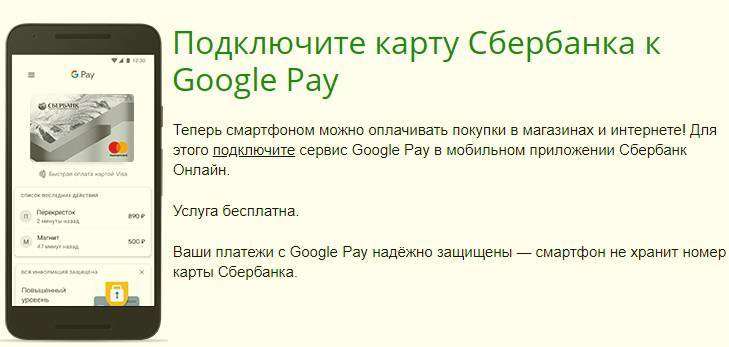
Разработана компанией Google и работает лишь на смартфонах с ОС Андроид. Среди преимущественных особенностей выделяют:
- большой перечень банков, поддерживающих сервис;
- в приложении имеется встроенная привязка всех бонусов и скидок;
- проводятся акции и бонусные предложения;
- работает даже на смартфонах, в которых отсутствует сканер отпечатков пальцев.
Samsung Pay
Сервис предоставляется корейской компанией «Самсунг». В настоящий момент составляет серьёзную конкуренцию всем остальным производителям подобных функций. Обладает следующими преимуществами:
- более низкая цена на мобильные устройства, поддерживающие опцию;
- возможно использование на старых платёжных терминалах за счёт имитации магнитной полосы;
- большое количество банков-партнёров, чем у конкурентов.
Из минусов стоит отметить лишь то, что подтверждение транзакции возможно только с помощью сканера отпечатков пальцев.
Apple Pay
Сервис разработан компанией Эппл. Работает лишь на iPhone, начиная с 6 версии, а также на Apple Watch и iPad. В настоящий момент, Сбербанк является единственным российским банком, карты которого поддерживает работу приложения. Обладает стандартными возможностями, которые присутствуют и у конкурентов. Среди минусов отмечают:
- небольшое количество банков-партнёров;
- высокая стоимость устройств, поддерживающих программу;
- работает только на специальных терминалах;
- подтвердить платежи можно только с помощью сканера отпечатка.
Настройка NFC для оплаты картой Сбербанка
Настройка функции выполняется просто. Для этого подключите NFC-модуль. Делается это следующим образом:
- Возьмите телефон и снимите блокировку.
- Зайдите в «Настройки».
- Откройте вкладку «Ещё» или «Беспроводные сети».
- Найдите строчку с NFC и включите опцию.
Далее, необходимо установить одно из указанных выше приложений. Сделать это можно бесплатно через Google Play или App Store. После, запустите программу и загрузите информацию о карточке с помощью Сбербанк Онлайн. Как только сведения будут загружены в приложение, можно начинать пользоваться оплатой с телефона.
Безопасность платежей
Совершать покупки с помощью телефона абсолютно безопасно. Дело в том, что технология NFC работает лишь на небольшом радиусе, за счёт чего невозможно перехватить транзакцию. К тому же при совершении операции не используются банковские данные, вместо них приложение использует специальный код, что обеспечивает полную конфиденциальность.
Теперь, когда вы знаете, как настроить телефон для оплаты картой Сбербанка, можно переходить к процедуре настройки. Для этого нужно лишь наличие смартфона, поддерживающего опцию, а также доступ к интернету.
Как настроить NFC для оплаты картой Сбербанка? Воспользоваться банковской картой можно через приложение Google Pay, которое отвечает за безопасное проведение платежей. Опция бесконтактной оплаты доступна только на устройствах с модулем NFC.
Что такое NFC?
Технология NFC активно применяется для обмена данными между устройствами на близком расстоянии. Благодаря данному модулю можно передавать мультимедийные файлы, заметки, сообщения и многое другое.
Модуль NFC также отвечает за бесконтактные платежи. Он встроен во многие терминалы, благодаря чему они могут принимать оплату через гаджет. Чтобы совершить покупку, пользователю достаточно приложить свой гаджет к терминалу и дождаться окончания оплаты.
Терминал с функцией PayPass обычно имеет специальный значок, означающий прием бесконтактных платежей.
Сегодня технологией NFC оснащены многие виды устройств:
- Смартфоны;
- Смарт-часы;
- Фитнес браслеты;
- Умные кольца;
- Фотоаппараты.
На рынке также можно найти внешние модули NFC, рассчитанные под устройства более старого поколения. Обычно они представлены в виде сим-карты, стикера с чипом или антенны. Для их использования важно, чтобы смартфон имел съемную заднюю крышку и слот для сим-карт на задней панели. В противном случае оплата через NFC работать не будет.
Для оплаты через внешний модуль необходимо привязать банковский счет к сим-карте со встроенным чипом NFC. Сделать это можно через салон мобильной связи действующего оператора.
Как работает NFC через Сбербанк?
Многие владельцы банковских карт интересуются: возможна ли оплата NFC с телефона Сбербанк? Ведь это так удобно — иметь при себе только телефон на случай различных покупок.
Какие смартфоны поддерживают NFC платежи
NFC платежи работают только с картами Visa, Mastercard или Maestro. Привязать российскую карту МИР для бесконтактной оплаты пока не представляется возможным. Поэтому, владельцам карты МИР нужно открывать дополнительную карту Сбербанка, чтобы платить через NFC.
В «Сбербанк Онлайн» находится информация о совершенных транзакциях, реквизитах, подключенных автоплатежах. Чтобы посмотреть данные карты, следует открыть приложение и выбрать необходимое платежное средство.
В основном меню находится пункт «Бесконтактная оплата», где указано, доступны ли платежи через NFC с конкретного устройства. Здесь также указываются все скачанные приложения, которые можно присоединить для бесконтактной оплаты.
Как настроить карту Сбербанка для оплаты NFC?
В первую очередь, пользователю следует разобраться, как подключить NFC для платежей Сбербанк на телефоне. Проверить, поддерживает ли его смартфон данную функцию.
Для активации NFC на операционной системе Android следует открыть настройки смартфона и перейти в раздел «Ещё». Он может отображаться автономно или в разделе «Беспроводные соединения». В данном разделе находится опция NFC, которую следует включить.
На некоторых устройствах присутствует также опция Android Beam. Её необходимо активировать для обмена данными между устройствами.
В пункт «Бесконтактная оплата» следует добавить приложение, которое будет использоваться по умолчанию для платежей через NFC. В нашем случае это будет Google Pay.
Отсутствие данных настроек на смартфоне означает, что модель не имеет встроенного чипа NFC.
После активации NFC нужно скачать приложение из Google Play. Владельцы Андроид чаще всего выбирают Google Pay, так как он наиболее оптимален с точки зрения платежей. К приложению можно привязать сразу несколько банковских карт, а также проездной, скидочные карты.
Что такое модуль NFC в смартфоне
Для загрузки Google Pay следует открыть Плэй Маркет и найти приложение через поиск. Далее нажать на кнопку «Установить». После успешной загрузки нажать кнопку «Открыть».
Приложение запросит разрешение на доступ к местоположению пользователя и данные от действующего аккаунта Google. Далее попросит добавить банковскую карту для совершения платежей.
Пользователю необходимо внести номер карты Сбербанка, ее срок действия и код безопасности CVC с оборотной стороны. Система попросит указать действующий номер телефона, на который придет смс с одноразовым паролем для подтверждения данных. После этого карта будет успешно добавлена к системе.
Чтобы приложение всегда работало в автономном режиме, необходимо поставить блокировку экрана. Так разработчики Google Pay дают дополнительную защиту данных пользователя.
Без активной блокировки экрана Google Pay удалит все данные банковской карты.
Активировать блокировку на Android можно через раздел «Экран блокировки» в настройках смартфона. Пользователь может установить на выбор:
- Пин-код;
- Отпечаток пальца;
- Графический ключ;
- Пароль;
- Face ID.
После включения блокировки нужно вновь вернуться в приложение. На основной странице Google Pay появится добавленная карта Сбербанка, автоматически выбранная в качестве основной.
Если есть желание сделать основной другую карту, следует перейти в раздел «Оплата». Внизу находится пункт «Способ оплаты», через который можно привязать дополнительную банковскую карту.
Как платить телефоном с NFC?
Расплачиваться через NFC можно в любом месте, где есть терминал с технологией PayPass. Для этого пользователю достаточно разблокировать экран и поднести смартфон к терминалу. На экране высветится изображение карты Сбербанка и галочка, означающая успешное проведение платежа,
Для телефонов, работающих на мобильных операционных системах Android и iOS, Сбербанк предлагает удобные способы выведения карточек в бесконтактные платежные системы Android Pay и Apple Pay. В статье содержится чётко систематизированная информация о том, как подключить NFC для платежей Сбербанка на своём мобильном устройстве.
Проверка совместимости
Перед установкой каких-либо сервисов и систем пользователю необходимо убедиться в том, что на его устройстве активирована бесконтактная опция, а банковский продукт поддерживается бесконтактной системой платежей.
Активация NFC на «Андроид»
Активация NFC на Android (версии от 4.4 KitKat):
- Запустить меню настроек (с экрана или области уведомлений).
- Найти подменю «Беспроводные сети».
- Пролистать вниз и войти в подраздел «Ещё».
- Открыть подраздел и найти опции NFC и Android Beam.
- Установить галочку на разрешение обмена данными.
- В строке Android Beam проверить автоматическую активацию или настроить вручную, тапнув по строке пальцем.
Активация NFC в iOS
Активация NFC в iOS (версии от 6, SE) не требуется.
Необходимо сразу проводить регистрацию карт через сервис Wallet.
Проверка совместимости:
- Войти в сервис онлайн.
- Выбрать раздел «Бесконтактные платежи» или же задать в строке поиска «Андроид Пэй» или «Эппл Пэй».
- Пролистайте меню вниз, найдите раздел «Для подключения необходимо» и активируйте строку «Полный список поддерживаемых банковских инструментов».
- Убедитесь в том, что в списке есть ваш тип.
- Если карты нет, можете подать запрос на перевыпуск или выпуск новой.
NFC Сбербанк на Android
Для андроидных смартфонов банковский бесконтактный сервис можно подключить двумя путями – напрямую в «Андроид Пэй» и через приложение «Мобайл-банкинг».
Отвязать карту от Android Pay
Способ 1 – прямая установка Android Pay
Для этого необходимо:
- Включить смартфон.
- Войти в браузер и ввести ссылку https://androidpays.ru/download/androidpay.apk.
- Инициировать скачивание и дождаться его завершения.
- Включить блокирование экрана (необходимая опция дополнительного подтверждения владельца при обработке платежей).
- Запустить систему с телефона.
- Зайти в раздел карты (правая нижняя часть экрана).
- Тапнуть пальцем на значок «+».
- Выбрать «Добавить» или «Добавить способ оплаты».
- В открывшемся окне ввести информацию вручную или сфотографировать её.
- Установить вариант авторизации способа оплаты (телефон, электронная почта, резервирование малой суммы на счёте).
- Ввести в предлагаемое окно код подтверждения.
- Завершить регистрацию.
- Выйти из системы или продолжить регистрировать следующую.
Способ 2 – установка через «Сбербанк Онлайн»
Для подключения сервиса необходимо:
- Запустить на устройстве Google Play.
- Задать поиск приложения «Сбербанк Онлайн».
- Выполнить загрузку и установку.
- Зайти в мобильный банковский сервис и отметить карту для привязки.
- Провалиться в меню «Настройки» – «Подробная информация».
- Выбрать действие «Добавление».
- Далее, выполняется запуск мастера, с помощью которого завершается регистрация.
«Андроид Пэй» позволяет зарегистрировать неограниченное количество карт, включая скидочные, подарочные и пакеты лояльности.
Принцип работы Android Pay — плюсы и минусы
NFC Сбербанк на iOS
В случае айфонов наблюдается два метода активации функции – через софт Wallet и мобильный онлайн-софт.
Вариант 1 – прямая подвязка через Wallet
Для этого нужно:
- Активировать функции идентификации и безопасности Touch ID, iCloud.
- Запустить Wallet.
- В верхней зоне экрана отыскать и активировать добавление.
- Ввести платёжные реквизиты или сфотографировать лицевую часть.
- Подтвердить имя держателя, срок действия и CVV-код.
- Принять условия соглашения.
- Авторизация корректности введённых параметров, вводя код, который должен прийти в СМС.
- Ожидайте сообщения: «Карта активирована».
Вариант 2 – подвязка через «Сбербанк Онлайн»
Настройка происходит следующим образом:
- Войти в AppStore и найти «Сбербанк Онлайн».
- Осуществить установку.
- Запустить сервис.
- Выбрать необходимую карту и нажать на её значок пальцем;
- Пролистать меню настроек и запустить действие «Подключить к Apple Pay».
- Подтвердить нажатием «Добавление в Apple Wallet».
- Выбрать свой тип устройства.
- Принять условия соглашения.
- Дождаться, пока платёжный инструмент отобразится в Apple Wallet.
В Apple Pay не удастся зарегистрировать большое количество карт, лимит составляет от 8 до 12 единиц.
Заключение Материал посвящён теме «как настроить NFC для оплаты картой Сбербанка». В статье содержится детальное описание действий владельцев смартфонов с операционными системами Android и iOS для проверки работы функции бесконтактной коммуникации, подтверждения совместимости платёжных инструментов банка с сервисом бесконтактных платежей, методов регистрации банковских платёжных инструментов, а также ограничений по количеству зарегистрированных единиц.
Для осуществления бесконтактных платежей нужно знать, как настроить NFC для оплаты картой Сбербанка. Статья даст исчерпывающий ответ.
На iPhone
Платежи «в одно касание» проводятся смартфонами iPhone через предустановленное приложение Wallet. Кроме банковских карт Visa и MasterCard, софт сохраняет карты лояльности и скидочные купоны.
Какие iPhone поддерживают NFC
Технологию “ближней бесконтактной связи” поддерживают все модели iPhone, начиная с шестой линейки – iPhone 6, 6Plus, 6s и 6s Plus по умолчанию оборудованы чипом NFC. Более ранние образцы “яблочных” смартфонов лишены этой опции.
Добавление карты в Wallet
Как подключить NFС для платежей Сбербанка владельцам гаджетов Apple? Задача добавления виртуальной платежной карты упрощена. Виртуальное платежное приложение Wallet установлено на iPhone «из коробки», его нельзя удалить.
Чтобы добавить карту, откройте приложение, введите ключ доступа к Apple ID и нажмите значок «+» в правом верхнем углу.
Опустите ползунок прокрутки вниз и выберите «Править карты», затем «Сканировать код». Отсканируйте номер карты с помощью камеры. После этого информация о карте направится в банк для проверки. На экране появится команда «Далее». После этого карта доступна для бесконтактной оплаты.
Подключение карты через Сбербанк Онлайн
Карта Сбербанка для бесконтактных платежей регистрируется и через сервис Сбербанк Онлайн. Обязательное условие: на мобильном телефоне должен быть подключен сервис Мобильный банк. Сделать это можно после выпуска дебетовой карты или подключить сервис к уже выпущенной. Напишите заявление в отделении банка, позвоните в службу поддержки клиентов, зайдите на официальный сайт или воспользуйтесь банкоматом – включить Мобильный банк можно одним из этих способов. С таким сервисом вы будете контролировать финансовые операции и получать уведомления от банка.
После активации Мобильного банка перейдите в браузере по ссылке. Введите номер действующей платежной карты и, следуя подсказкам, зарегистрируйте виртуальную карточку.
Другой способ открыть электронный кошелек – установить мобильное приложение Сбербанк Онлайн в магазине App Store.
После ввода номера платежной карты придет смс-сообщение с кодовым словом. Введите код и откройте Личный кабинет, откуда осуществляется дистанционное управление счетами. Откройте раздел «Мобильный банк», оттуда перейдите в меню «Мои карты», затем «Добавить». Запишите порядковый номер карты и последние четыре цифры номера. Также карту можно отсканировать. После этого она доступна для бесконтактных платежей.
Обратите внимание: карты других банков в приложение Сбербанк Онлайн добавить невозможно.
На Android
Владельцам смартфонов на платформе Android доступны бесконтактные платежи с программой Android Pay или официальным приложением того банка, клиентом которого вы являетесь. Сервис работает с картами MasterCard, Visa, American Express.
Активация NFC
Перед тем, как настроить оплату через NFC на андроид, убедитесь, что эта функция доступна на вашем устройстве. Дело в том, что пока чипом NFC оснащены не все модели телефонов.
Проверяется наличие NFC двумя способами: в настройках смартфона или на корпусе.
Войдите в меню «Настройки», выберите пункт «Еще». Если чип NFC присутствует, то информация о нем находится здесь.
Откройте крышку телефона и посмотрите надпись Near Field Communication на аккумуляторе. Также эмблема может быть на задней панели телефона.
Активируется чип в меню «Настройки». Поставьте галочку в поле NFC. Автоматически включится функция Android Beam, которая отвечает за работу чипсета. При совершении бесконтактных платежей функцию не нужно включать каждый раз – модуль срабатывает автоматически после снятия блокировки экрана.
Добавление карты в Google Pay
Скачайте и откройте приложение Google Pay.
В меню выберите пункт «Добавить в Android Pay». Введите номер карты, CVV-код (три последние цифры номера на обратной стороне), адресную информацию, номер телефона (нужен для отправки уведомления). Добавьте способ снятия блокировки перед оплатой (цифровой или графический ключ) и подтвердите выбор. Банк проверит подлинность информации о привязанной карте и отправит уведомление с паролем. Введите ключ и увидите на экране сообщение о том, что карта готова к оплате.
Подключение в Сбербанк Онлайн
На территории России финансовая компания “Сбербанк” впервые раскрыла потенциал бесконтактных платежей. Большое количество клиентов банка отслеживают состояние счетов удаленно – в мобильном приложении. Популярность программы заключается в удобстве и простоте использования: отображаются денежные поступления и расходы, оплачиваются коммунальные платежи, осуществляются переводы на другие карты и пополнение мобильного счета. Преимущество дистанционных операций и в отсутствии комиссии при совершении переводов.
Для совершения бесконтактных платежей нужно знать, как подключить NFC в Сбербанк.
Приложение Сбербанк Онлайн разработано специально для клиентов учреждения. Зайдите в Google Play Market и скачайте приложение. Обратите внимание, что в там должно быть указано Sberbank of Russia, иначе попадете на стороннюю вредоносную программу. Затем утилита запросит пятизначный код доступа в главное меню, который выдается вместе с картой в отделении банка.
Если кода нет, позвоните по номеру горячей линии Сбербанка 8-800-555-5550.
После выполнения входа откроется доступ к существующим картам. Стоит отметить, что пластик, эмитированный другим банком, нельзя добавить в приложение.
После добавления карт в список доступных, бесконтактная оплата производится при приближении смартфона к терминалу на расстоянии 10 сантиметров.
 Здравствуйте!
Здравствуйте!
Интересная тенденция: смартфоны уже убили рынок недорогих фотокамер/видеокамер, MP3-плееров, каких-то записных книжек, брелков и пр., и сейчас похоже, очередь дошла до банковских карт…
Посудите сами, зачем носить с собой несколько карточек (особенно, если их целая стопка), когда можно их добавить в телефон и использовать любую из них за одно мгновение?!
Собственно, эту статью хочу оформить в виде небольшой пошаговой инструкции по добавлению классической банковской карты от Сбербанка (т.к. он самый популярный) в телефон на Андроид (для последующей оплаты с помощью приложения Google Pay, технология NFC).
Думаю, многим неискушенным пользователям заметка будет весьма кстати (да и тем, кто перед добавлением, хочет посмотреть весь процесс от А до Я, нет ли там подвоха…).
*
«Добавляем» карту Сбербанка в телефон
ШАГ 1: проверьте включен ли у вас NFC
Первое, что нужно сделать — это убедиться, есть ли на телефоне модуль NFC и работает ли он (в принципе, его уже начали устанавливать даже на многие бюджетные аппараты).
Для справки!
NFC — это спец. технология для бесконтактной передачи данных (на расстоянии, не превышающем 20 см.). Технология получила широкое применение и сегодня используется повсеместно. Более подробно на Википедии.
Самый простой способ это сделать — зайти в меню настроек Андроида во вкладку «Беспроводные сети». Если модуль NFC в телефоне есть — вы увидите соответствующий раздел настроек (см. скрин ниже).
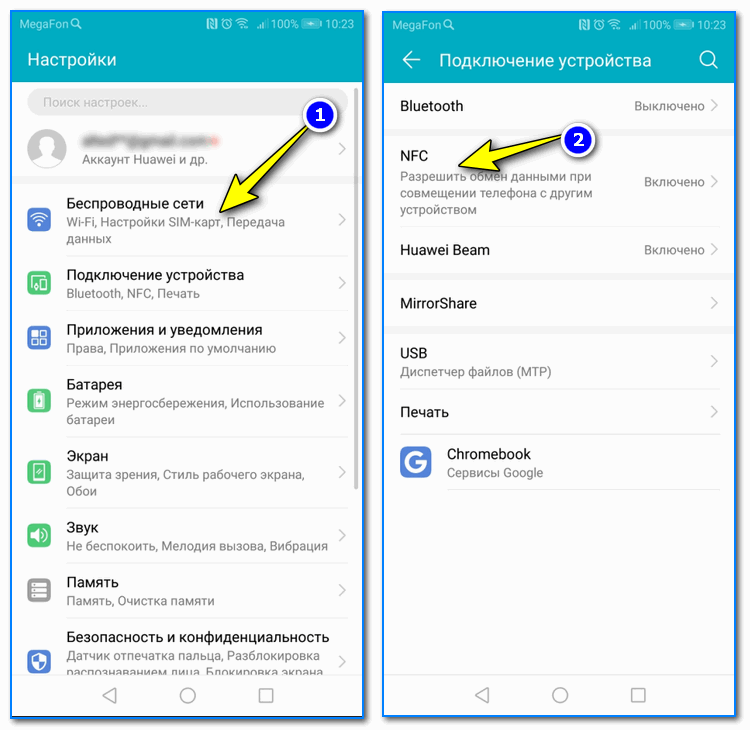
Проверяем включен ли NFC
Проверьте пару моментов:
- NFC должен быть включен (обратите внимание на ползунок, см. пример ниже);
- платежное приложение по умолчанию — Google Pay;
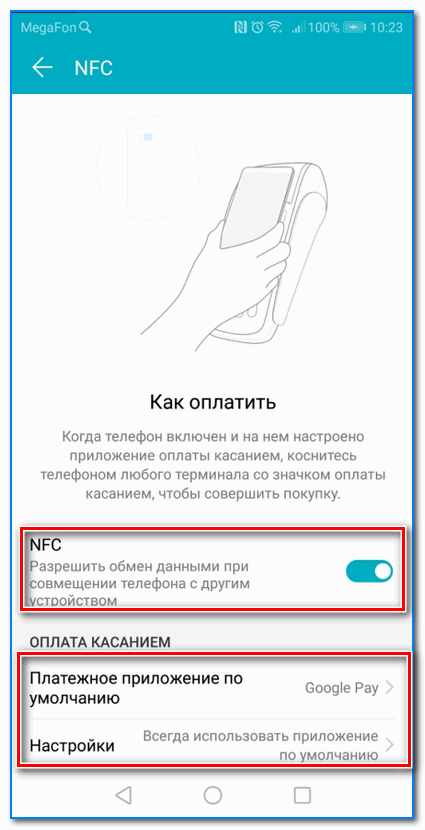
Настройки — оплата касанием
Также проверить наличие NFC можно с помощью спец. приложений (например, NFC Check, ссылка на Play Market).
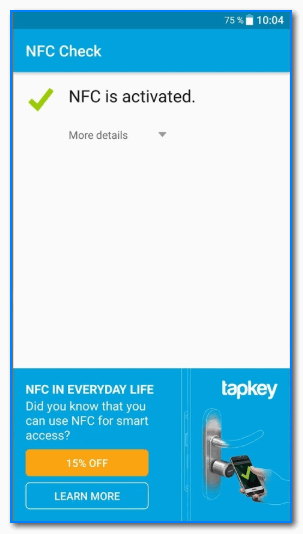
NFC есть / приложение NFC Check
ШАГ 2: проверьте, установлено ли приложение Google Pay
Вообще, обычно, если телефон поддерживает NFC — то Google Pay установлен по умолчанию. Но на всякий случай привожу ссылку на Play Market (если приложения у вас нет — установите его).
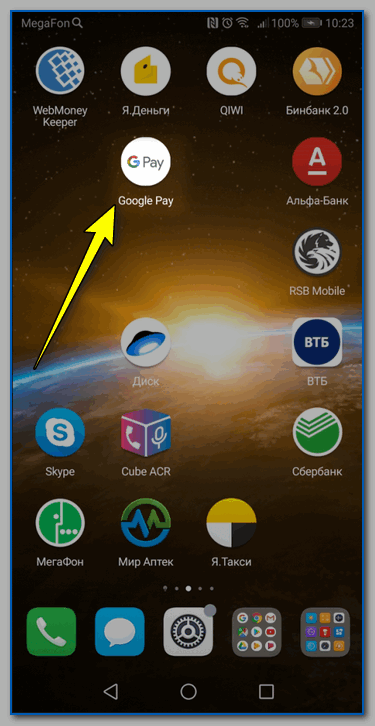
Google Pay установлен
Для дальнейшей работы — откройте Google Pay.
ШАГ 3: сканирование карты / ввод данных карты вручную
Во вкладке «Оплата» будут представлены все добавленные карты в приложение (в моем случае таких всего 1).
Для добавления новой карты (а в своем примере я добавлю карту Сбербанка) — нужно нажать по кнопке «+ Способы оплаты»(см. пример ниже).
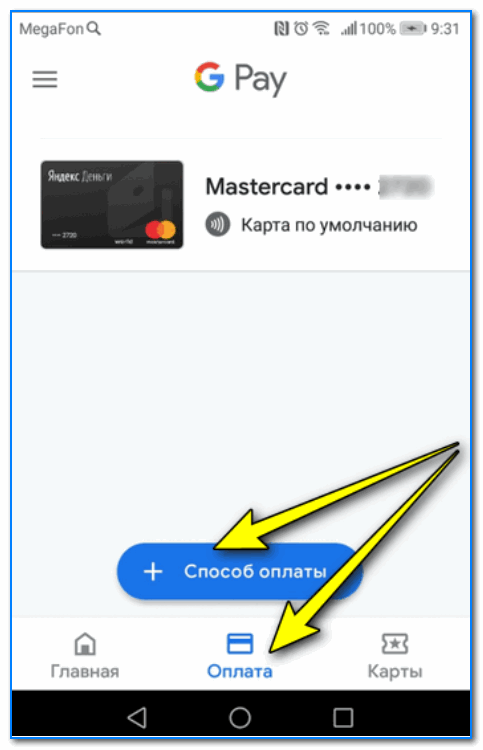
Способы оплаты — добавить новую карту
Далее телефон предложит отсканировать карту: достаточно навести на нее камеру и подождать 1-2 сек. Можно ввести данные карты вручную (номер, срок ее действия, имя и фамилию, в общем, всё, что есть на лицевой стороне).
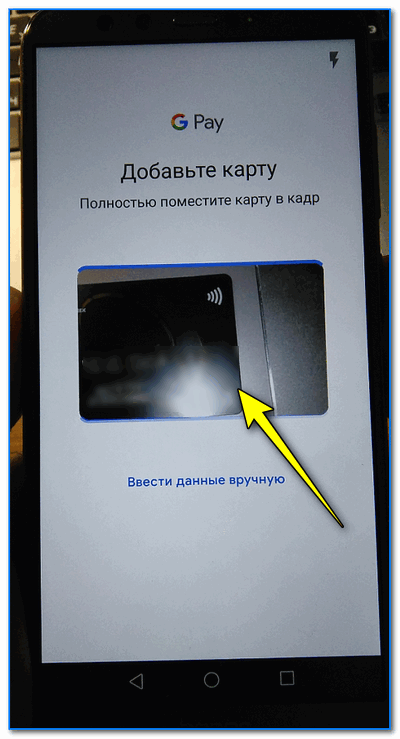
Поместите карту в кадр
После нужно ввести CVC код (приводится на обратной стороне банковской карты, см. справку ниже).
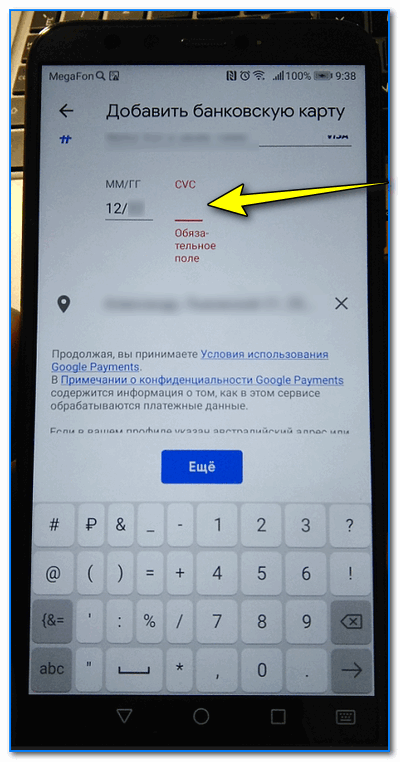
Введите CVC код
Для справки!
CVC код можно найти на обратной стороне карты (последние 3 цифры, см. пример ниже). У каждой карты свой уникальный CVC код. Чаще всего он нужен для подтверждения оплаты онлайн-покупок. В целях безопасности: никогда и никому не сообщайте этот код…
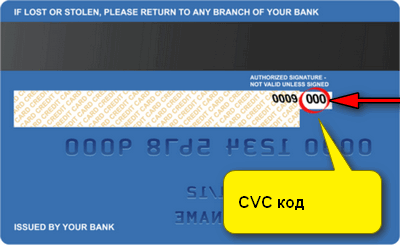
Где искать CVC код
ШАГ 4: условия использования и подтверждение
Если реквизиты карты были введены верно, Google Pay в следующем шаге предложит ознакомиться с условиями использования (необходимо нажать на кнопку «Еще», а после «Принять»).
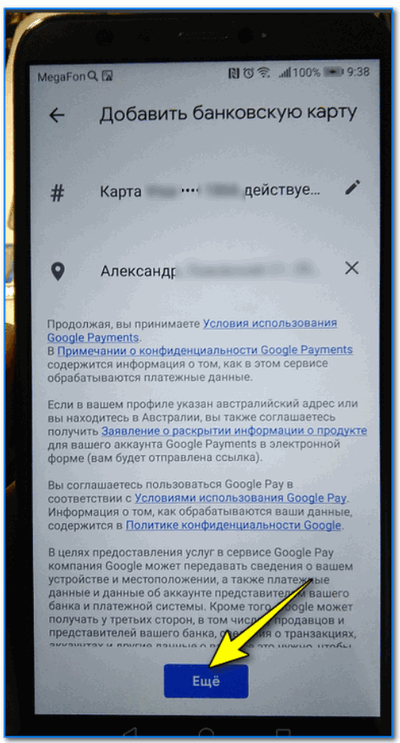
Добавить банковскую карту / Google Pay
Далее на телефон, привязанный к банковской карте, будет отправлена СМС с кодом подтверждения. Его нужно будет ввести в спец. поле, которое появится сразу после того, как вы нажмете по кнопке «Продолжить» (см. фото ниже).
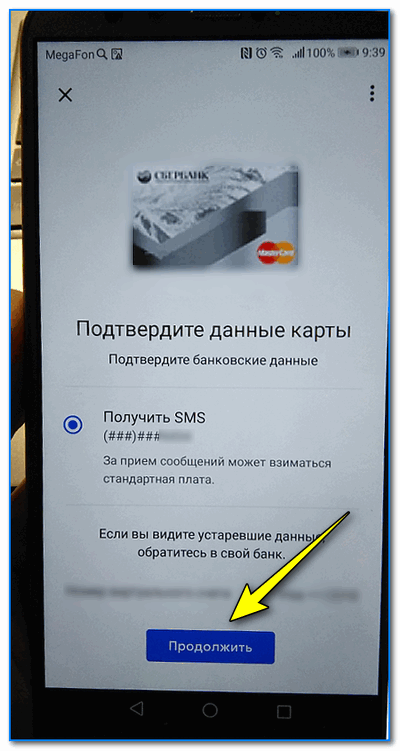
Подтверждение по СМС
ШАГ 5: карта добавлена (выбор карты по умолчанию)
Если вышеприведенные шаги были выполнены верно, в разделе «Оплата» (в Google Pay) у вас появится новая карта. Если у вас будет добавлено несколько карт — то для оплаты можно выбрать одну из них (которая будет использоваться по умолчанию).
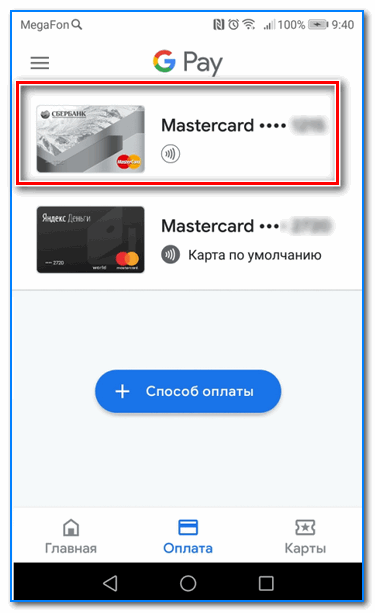
Карта добавлена!
В общем-то, задача выполнена.
Еще один альтернативный вариант
Если у вас установлено приложение Сбербанк-онлайн (ссылка на него на Play Market) — то задача существенно упрощается …
После того, как запустите и авторизуетесь в приложении — откройте свойства своей карты (достаточно просто кликнуть по ней).
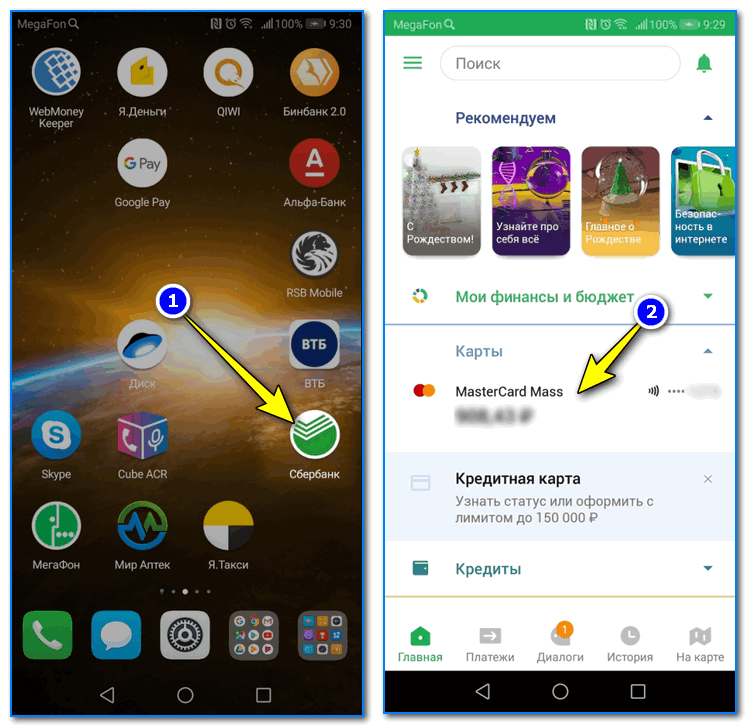
Приложение Сбербанка
Далее выберите функцию «Добавить в Google Pay» (см. скрин ниже).
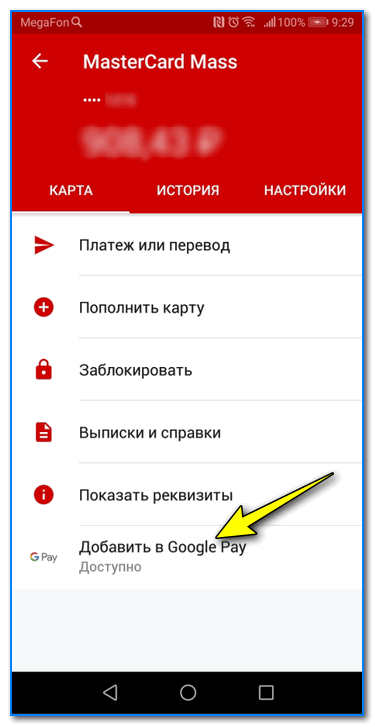
Добавить в Google Pay
В следующих шагах вам останется только согласиться с условиями и подтвердить свое решение. После чего карта будет добавлена. Быстро и удобно!
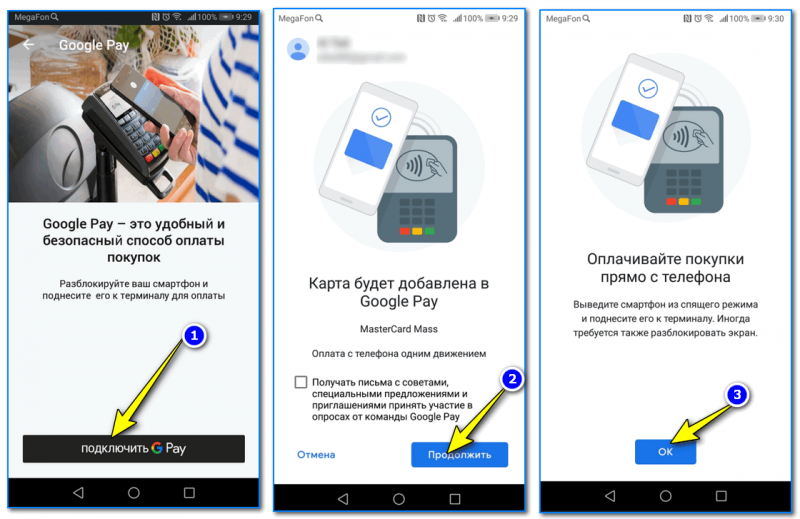
Оплачивайте покупки прямо с телефона!
Типовые вопросы
1) Сколько стоят эти «игры» с Google Pay и телефоном?
Бесплатно. На текущий момент ни Сбербанк, ни Google Pay за эту штуку оплаты не берут. Что будет дальше — не знаю …
2) Как платить смартфоном, после того как я добавил карту в Google Pay?
Да просто. Приходите в магазин, на кассе достаете телефон, снимаете блокировку экрана и подносите его к терминалу (тут может быть один момент: в некоторых магазинах используются старые терминалы, которые могут не поддерживать бесконтактную оплату, но таких все меньше, и вроде бы принята программа, что через год-два их все заменить).
После появится надпись, что оплата прошла (некоторые смартфоны издают доп. звуковой сигнал).
3) На каких смартфонах работает Google Pay?
Смартфон должен иметь в наличии модуль NFC, и версию Андроид не ниже 4.4. В общем-то, сейчас даже многие недорогие смартфоны удовлетворяют этим требованиям. И, как мне кажется, дальше эта тема будет только популяризироваться…
4) Безопасно ли это?
В общем-то да.
5) Все ли карты можно добавить в Google Pay?
Зависит от банка, выпустившего карту. Что касается Сбербанка, то добавить можно практически любые классические международные карты MasterCard, Visa (кроме урезанных социальных вариантов).
Дополнение!
Рекомендую также ознакомиться с еще одной моей статьей на эту тему (ссылку привожу ниже). Она больше информационная (там нет какой-то инструкции), но в ней также содержатся популярные вопросы и ответы на них.
Как расплатиться телефоном Андроид в магазине — https://ocomp.info/kak-rasplatitsya-telefonom-android.html
*
Дополнения приветствуются…
Удачной работы!
 RSS(как читать Rss)
RSS(как читать Rss)
Другие записи:
- Как скачать видео с ВК к себе на компьютер // несколько способов
- Почему шумит ноутбук: гудит как трактор…
- Как настроить ноутбук на максимальную производительность (10 заметок в помощь)
- Разъемы мониторов (VGA, DVI, HDMI, Display Port). Какой кабель и переходник нужен для подключения …
- Windows 10: как изменить размер шрифта (чтобы он не был таким мелким и не уставали глаза)
- S-режим в Windows 10: как отключить его (или почему я не могу устанавливать программы на новом …
- Лучшие программы и утилиты для ускорения компьютера
- Как вести учет рабочего времени сотрудников: узнаем, что они делают за ПК
- https://nfcoplata.ru/nfc-sberbank/
- https://google-pays.ru/oplata-nfc-s-telefona-sberbank
- https://androidpays.ru/nfc-dlya-platezhej-sberbanka.html
- http://bezprovodoff.com/seti/nfc/kak-nastroit-nfc-dlya-oplaty-kartoj-sberbanka-kak-podklyuchit-nfc-dlya-platezhej.html
- https://ocomp.info/oplata-kartoy-sberbanka-cherez-google-pay.html
«Сбербанк» разрешил оплачивать покупки со смартфона без использования NFC
В настоящее время на территории России полноценно работают сразу несколько платежных систем, в список которых входят Apple Pay, Google Pay и Samsung Pay. Чтобы с их помощью производить оплату чего-либо в торговых точках необходимо иметь смартфон со встроенным в него модулем NFC. Встретить такой в настоящее время можно далеко не во все моделях мобильных устройств, но уже совсем скоро в нем отпадет необходимость, потому как «Сбербанк» и другие банки в стране разрешают оплачивать покупки при помощи QR-кодов.
Как пишут «РИА Новости» со ссылкой на презентацию НСПК (Национальной системы платежных карт), ЦБ РФ изучил принцип работы китайских платежных систем, вроде WeChat, на основе QR-кодов, в результате чего было решено создать на территории России их аналог. Для простого человека все будет выглядеть и работать максимально просто. Ему потребуется лишь через специальное приложение для мобильных устройств на базе Android и iOS отсканировать QR-код, который будет стоять около кассы в магазине или заведении.
Таким образом россияне получат возможность платить юридическим лицам и индивидуальным предпринимателям в различных магазинах и заведениях. Чтобы запустить новую систему, доступ к которой получат клиенты кредитной организации «Сбербанк» и множества других, потребуется лишь один раз все настроить, что займет всего несколько минут. Ради реализации подобной возможности ЦБ РФ уже научился проводить межбанковские платежи на корреспондентских счетах моментально, а сейчас он занят тем, чтобы научить и заставить банки поступать также.
Полноценный запуск новой системы оплаты покупок на территории России намечен на конец 2019 года, а тестирование может начаться уже летом следующего года, то есть через полгода. Таким образом, россиян избавят от необходимости покупать телефоны с модулем NFC, чтобы иметь возможность отказаться от использования пластиковых банковских карт. Поскольку речь идет о национальной разработке, то доступ к ней своим клиентам гарантированно предоставят «Сбербанк» и другие государственные банки.
Ранее удалось выяснить, что финансовое учреждение «Сбербанк» выпустило уникальную банковскую карту, которая позволяет возвращать 5% от стоимости покупок.
До 15 марта все желающие могут совершенно бесплатно получить спортивный браслет Xiaomi Mi Band 4, потратив на это всего 1 минуту.
Присоединяйтесь к нам в Google News, Twitter, Facebook, ВКонтакте, YouTube и RSS чтобы быть в курсе последних новостей из мира технологий будущего.
Как привязать карту сбербанка к телефону для оплаты через nfc
Как привязать карту сбербанка к телефону для оплаты через nfc — вопрос, интересующий многих пользователей. Это довольно легко, но требуется соблюдать правильную последовательность действий.
Как привязать карту сбербанка к nfc на телефон
Смартфоны, работающие на базе андроид и iOS, поддерживают технологию near field communication. Она используется для совершения платежей с телефона. Но не все пользователи знают, как подключить карту сбербанка или другого банка к ней.
Перед подключением карты необходимо проверить работоспособность модуля и поддержку карты технологией. На устройствах различных операционных систем принцип незначительно отличается.
Андроид
На смартфонах Android необходимо:
- Зайти в настройки системы любым удобным способом.
- Открыть беспроводные сети.
- Перейти к дополнительным настройкам на версиях андроид до 8.1. На Android 8.1 и выше необходимо открыть подключённые устройства и найти модуль NFC среди них.
- Открыть настройки NFC и включить её.
- Перейти к Android Beam и разрешить передачу данных. Проверить, включена ли автоматическая активация технологии. Если нет, включить её вручную.
Чтобы привязать карту сбербанка, необходимо:
- Разблокировать смартфон.
- Открыть Google Play и загрузить приложение для оплаты Android Pay. На смартфонах самсунг программа называется Samsung Pay. Скачать приложение можно также из браузера.
- Открыть настройки телефона и установить блокировку экрана, пока приложение устанавливается.
- В установленном приложении открыть перечень привязанных карт и добавить новую.
- Прикрепить карту сбербанка, следуя инструкции. Для этого необходимо вручную ввести имя держателя, номер, срок действия. Можно сфотографировать её и отправить на проверку.
- Привязать вариант подтверждения личности — номер телефона или электронную почту.
- Запросить код активации и ввести его в соответствующее поле.
- По окончании регистрации дождаться активации карты и проверить её работоспособность.
Айфон
На смартфонах от Apple не нужно включать NFC, поскольку модуль постоянно включён. Но проверить совместимость карты с технологией не помешает. Для этого:
- Авторизуйтесь в Wallet.
- Перейдите к бесконтактным платежам.
- Пролистайте меню вниз и найдите информацию о подключении новых карт.
- Просмотрите данные по поддерживаемым банкам и удостоверьтесь, что карты подойдёт к приложению.
- Если карта не подходит, закажите новую или перевыпустите текущую.
Для привязки карты требуется:
- Открыть настройки TouchID и активировать идентификацию пользователя.
- Включить функцию безопасности в iCloud.
- Открыть приложение Wallet.
- Добавить новый вариант оплаты, нажав на соответствующую кнопку в верхней части экрана.
- Сфотографировать лицевую часть карты или ввести информацию самостоятельно.
- Принять лицензионное соглашение и запросить код активации.
- Проверить правильность введённых данных и ввести полученный код.
- Дождаться активации и проверить работоспособность.
Привязать карту к смартфону несложно, но иногда возникают неполадки.
Какие проблемы могут возникнут
Перед подключением банковских карт рекомендуется проверить версию операционной системы и обновить её до последней доступной. Обязательно удостоверьтесь, что включена система безопасности — на телефоне установлена блокировка. Это может быть графический или пин код, а также сканер отпечатка пальца. Проверьте, включён ли модуль в настройках системы.
Проверьте состояние интернета. На iPhone для оплаты покупок подключение к сети не требуется, но привязать карту без интернета нельзя. Если соединение есть, проверьте его стабильность и скорость. Неполадка также может заключаться в неправильно введённом идентификаторе Touch ID. Проверить правильность ввода можно на сайте Apple.
На смартфонах андроид также требуется интернет для привязки карт. Проверьте подключение и перезагрузите устройство.
Что делать, если не привязывается карта сбербанка?
Если карты других банков привязываются, значит, проблема заключается именно в пластиковом носителе. Некоторые карты компании не поддерживают бесконтактный способ оплаты. Решить эту проблему можно только в офисе банка, заказав новую карту

